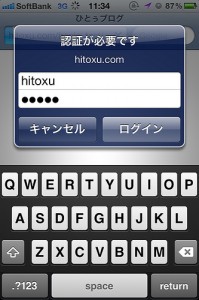ウェブサイトで会員サイトなど限定の人向けに公開したいコンテンツがある場合に利用される認証システムに、BASIC認証というものがあります。
「BASIC認証?」という方も下の画面を見たら、一度はログインをしたことがあるのではないでしょうか?
BASIC認証はIDとパスワードで認証する簡易な認証の仕組みなので、比較的、小規模なサイトで利用されることが多いです。
MacやWindowsパソコンの一般的なブラウザ(InternetExplorerやGoogle Chrome、Firefox、Safariなど)の場合、一度入力した、BASIC認証のIDとパスワードは保存(記憶)が可能です。
※ここではセキュリティの観点のお話しはしません。ブラウザにID、パスワードを保存させることの是非は別途考慮が必要と思います。
iOS標準ブラウザ「Safari」では保存できない
さて、ここから本題。iPhoneやiPod touch、iPadの標準ブラウザのSafariでは、BASIC認証のIDとパスワードをブラウザに保存できません。
携帯端末なので紛失時のリスク軽減という観点なのかもしれませんが、長いIDや複雑なパスワードで毎回入力が面倒!という方もおられるのではないでしょうか?
そんな方に朗報(?)です。iOSでもBASIC認証のIDとパスワードが不要になる方法をご紹介します(^o^)。
ブックマークにIDとパスワードを書き込んじゃえ!
1.はじめにBASIC認証をして認証後のページを表示し、「ブックマークに追加」をタップ
2.「保存」をタップ
3.保存したブックマークを編集し、URLの「http://」の後に、IDとパスワードを「ID:パスワード@」の書形で挿入し、Doneで保存(ここの例では、IDが「hitoxu」、パスワードが「poppo」)
4.編集後のブックマークしたURLにアクセスして動作確認をする。「警告:フィッシングサイトの疑い」と警告メッセージが表示されるが「この警告を無視」をタップ
5.認証後のページが正常に表示すれば設定完了
ご注意とお願い
いかがでしたか?今回ご紹介した方法で、BASIC認証のIDとパスワードを覚えてくれないSafariも苦にならなくなりますね。今回ご紹介したテクニックは、MacやWindowsのブラウザでも使えちゃいますよ〜。
便利なテクニックですが、ご注意とお願いがあります。この方法はブックマークのURLにIDとパスワードを直に書いてしまう乱暴な方法です。iPhoneを他人に利用された際に、流出の危険が高くなりますので、利用シーンを充分に検討した上で導入の有無をご判断されるようお願いします。
この設定をされたことにより、発生した事象に、当ブログ、ひとぅは一切の責任は負いかねます。自己責任でご利用ください。